ฟีเจอร์ขายสินค้า (Shop) คือ ฟีเจอร์ที่ช่วยให้ร้านค้าขายสินค้าได้ผ่านแอปพลิเคชัน โดยไม่ต้องเสียค่าธรรมเนียมเพิ่มเติม โดยสามารถลงรายการสินค้า ใส่รูปภาพและรายละเอียดได้ สามารถแบ่งหมวดหมู่ของสินค้าได้ตามที่ร้านต้องการ เพื่อเป็น e-catalog หรือ ทำการขายสินค้า และแจ้งสถานะของสินค้าให้แก่ลูกค้าได้เลยผ่านระบบ Loga นอกจากนี้ลูกค้าก็สามารถแจ้งชำระเงิน และรับทราบสถานะการสั่งซื้อ ผ่านแอปพลิเคชันได้เลย ซึ่งปัจจุบันการซื้อสินค้าผ่านทางแอปเพิ่มมากขึ้น ลูกค้ายุคใหม่จะใช้การสั่งซื้อ ดูสินค้าผ่านทางแอป เพื่อความสะดวก รวดเร็วในการสั่งซื้อสินค้า
ขายสินค้าบน Loga ต้องทำอย่างไร?
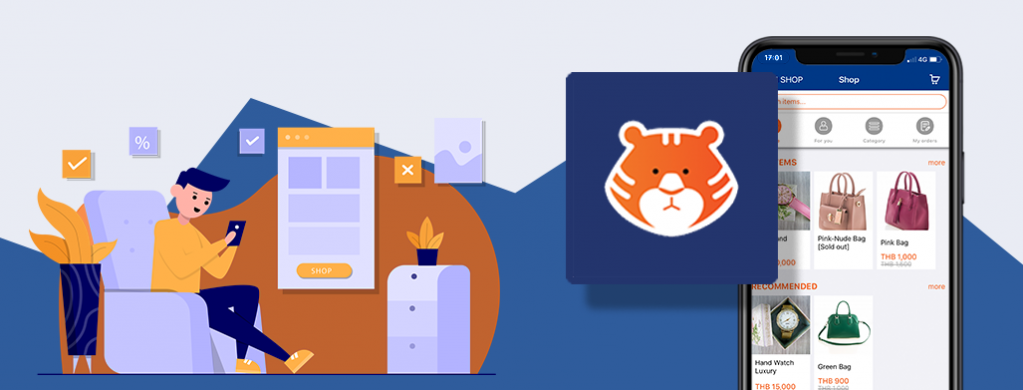
- เข้ามาที่เว็บไซต์ https://merchant.loga.app/ เข้าสู่ระบบให้เรียบร้อย
- ไปที่ “ปรับแต่งการ์ด” เลือกแท็บ “ฟีเจอร์”
- ทำเครื่องหมายถูกที่ “ร้านค้า” แล้วกดบันทึก
การตั้งค่าเพื่อขายสินค้า
เมื่อทำการเปิดใช้งานในฟีเจอร์ดังกล่าวเรียบร้อยแล้ว ต้องมาตั้งค่าเพื่อขายสินค้าด้วย โดยการตั้งค่าเพื่อขายสินค้าแบ่งการตั้งค่าเป็น 6 ส่วนดังนี้
ไปที่แท็บ “ร้านค้า” (Shop) เลือกแท็บย่อย “ตั้งค่า” (Settings)
1. General settings
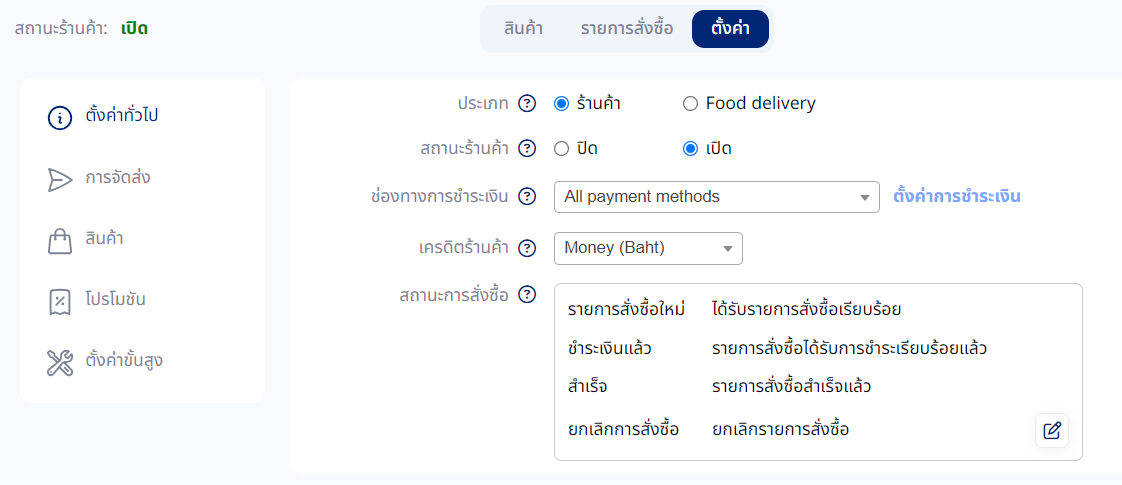
1.1 ประเภทร้านค้า (Shop type)
- ร้านค้า (Shop)
- เดลิเวอรี่ (Food delivery) เชื่อมต่อกับระบบ Lalamove
1.2 สถานะร้าน (Shop open)
- ปิดร้าน (Close)
- เปิดร้าน (Open)
1.3 วิธีการชำระเงิน (Payment method) ร้านค้าสามารถตั้งค่าได้ว่าต้องการให้ลูกค้าชำระเงินมาได้ด้วยช่องทางไหนบ้าง โดยทาง Loga รองรับช่องทางการชำระเงินได้หลายช่องทาง ได้แก่ ตัดผ่านเครดิตที่ลูกค้ามีอยู่กับทางร้าน การโอนเงินผ่านบัญชีธนาคารของทางร้าน ให้ลูกค้ามาชำระเงินหน้าร้าน หรือเชื่อมต่อกับ Payment Gateway กับระบบ Loga โดยการตั้งค่าวิธีการชำระเงินของลูกค้าเพื่อสั่งซื้อออนไลน์ ช่องทางการชำระเงินดังนี้
- Shop Credit คือ การหักเครดิตที่ลูกค้ามีอยู่ (ทางร้านต้องเปิดใช้งานฟีเจอร์เครดิตก่อนจึงสามารถตั้งค่าได้)
- Credit Card คือ การชำระเงินด้วยบัตรเครดิต ผ่านทางผู้ให้บริการ payment gateway Omise
- Cash คือ การชำระเงินสดกับทางร้านค้าโดยตรง
- Bank Transfer คือ การชำระเงินผ่านบัญชีธนาคารของทางร้าน ด้วยการระบุเลขบัญชี หรือ เชื่อมต่อกับ Thai QR Payment (Krungsri QR / KBank QR)
- LINEPay คือ การชำระเงินผ่านทางผู้ให้บริการ payment Gateway LINEPay Merchant (ลูกค้าต้องมีแอปพลิเคชัน LINE เพื่อใช้ในการชำระเงิน)
- Ksher คือ การชำระเงิน ผ่านทางผู้ให้บริการ payment gateway https://www.ksher.com/
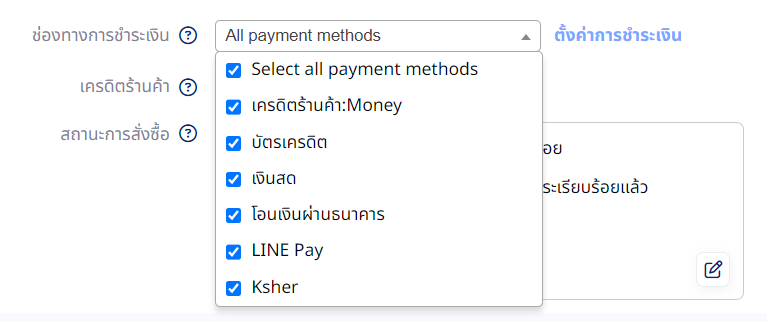
เมื่อมีการชำระเงินผ่านการโอนเข้าบัญชีธนาคาร หรือจ่ายเงินหน้าร้าน ทางร้านต้องมาทำการเปลี่ยนสถานะการสั่งซื้อของลูกค้าที่แท็บรายการสั่งซื้อ แต่ถ้าหากลูกค้าชำระเงินผ่านการตัดเครดิตหรือ ชำระผ่าน Payment Gateway ที่ได้ทำการเชื่อมต่อไว้ หากระบบตรวจสอบว่าการชำระเงินสำเร็จ ก็จะเปลี่ยนสถานะการสั่งซื้อเป็น Paid ให้เลย
ในกรณีที่ทางร้านค้าต้องการให้มีลูกค้าสามารถซื้อของผ่านแอปได้เลย ต้องเลือกวิธีการชำระเงินอย่างน้อย 1 วิธี หากไม่เลือกวิธีการชำระเงิน ลูกค้าจะไม่สามารถกดสั่งซื้อสินค้าได้
การตั้งค่า Payment Gateway สำหรับการสั่งซื้อสินค้าผ่าน Loga
กดที่เครื่องหมายตามวงกลมสีเขียวในภาพ หลังวิธีชำระเงินที่ต้องการตั้งค่า (ทางร้านค้าต้องสมัครบริการของ gateway นั้นๆ เรียบร้อยแล้ว)
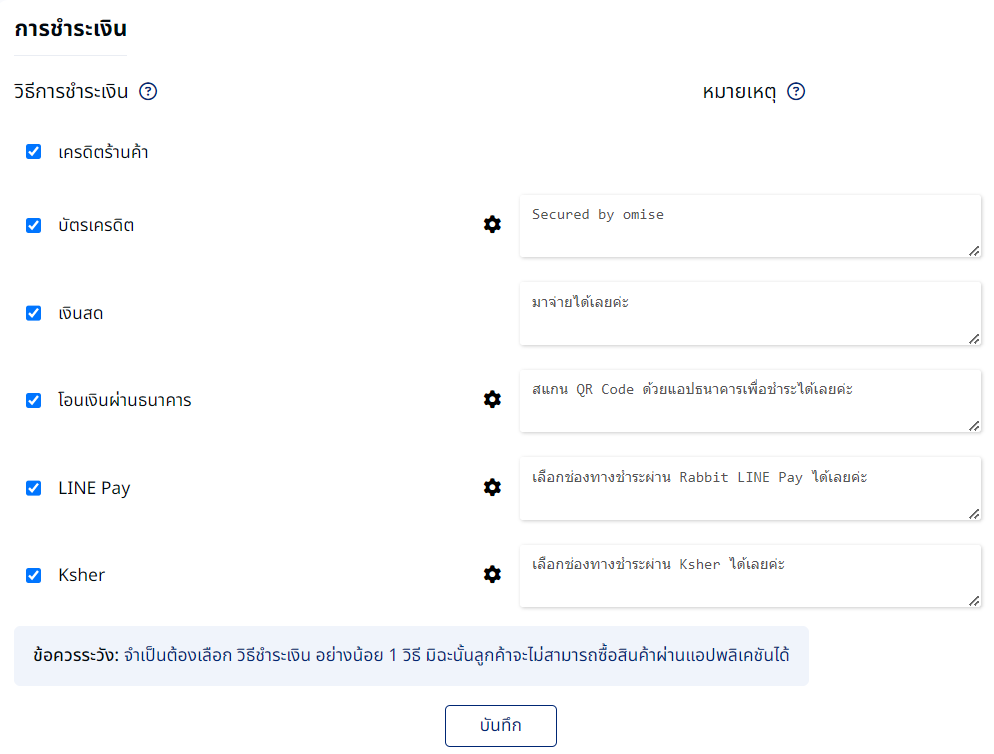
A.) Credit card (Omise)
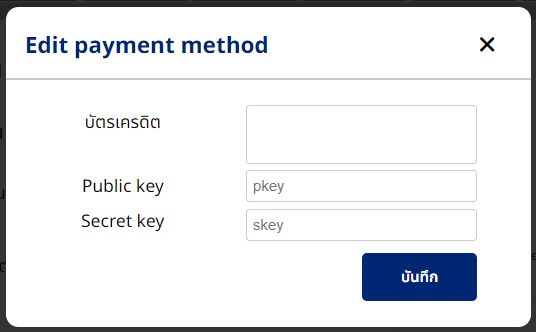
– ระบุข้อความที่ต้องการให้ปรากฏในเมื่อลูกค้าต้องเลือกวิธีการชำระเงิน
– ระบุ Public key ที่ได้จากการสมัคร
– ระบุ Secret key ที่ได้จากการสมัคร
เมื่อเรียบร้อยแล้วกด “Enable”
B.) LINEPay
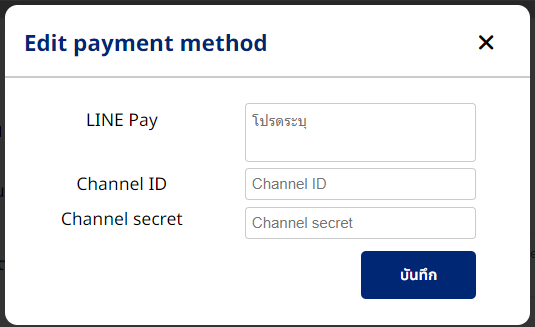
– ระบุข้อความที่ต้องการให้ปรากฏในเมื่อลูกค้าต้องเลือกวิธีการชำระเงิน
– ระบุ Channel ID ที่ได้จากการสมัคร
– ระบุ Channel secret ที่ได้จากการสมัคร
เมื่อเรียบร้อยแล้วกด “Save”
C.) Ksher
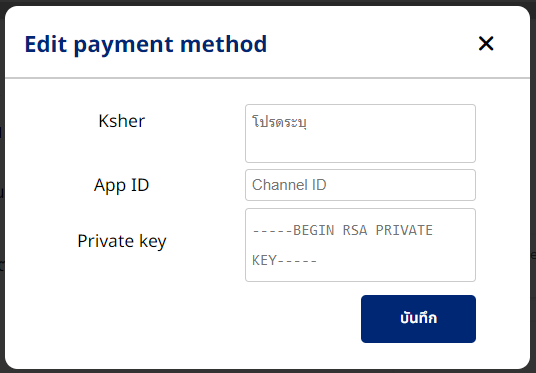
1.4 สถานะคำสั่งซื้อ (Order Statuses) คือ สถานะรายการสั่งซื้อสินค้าจากลูกค้า เมื่อได้รับรายการสั่งซื้อเข้ามา ทางร้านค้าจะเป็นผู้เปลี่ยนสถานะต่างๆ เพื่อแจ้งให้ลูกค้าทราบได้ผ่านแอปพลิเคชัน มีสถานะต่างๆ 4 สถานะ ได้แก่
- New หมายถึง รายการสั่งซื้อใหม่
- Paid หมายถึง ทางร้านได้รับ/ ตรวจสอบการชำระเงินจากลูกค้าแล้ว
- Done หมายถึง รายการสั่งซื้อถูกจัดส่งแล้ว
- Cancel หมายถึง รายการสั่งซื้อถูกยกเลิก
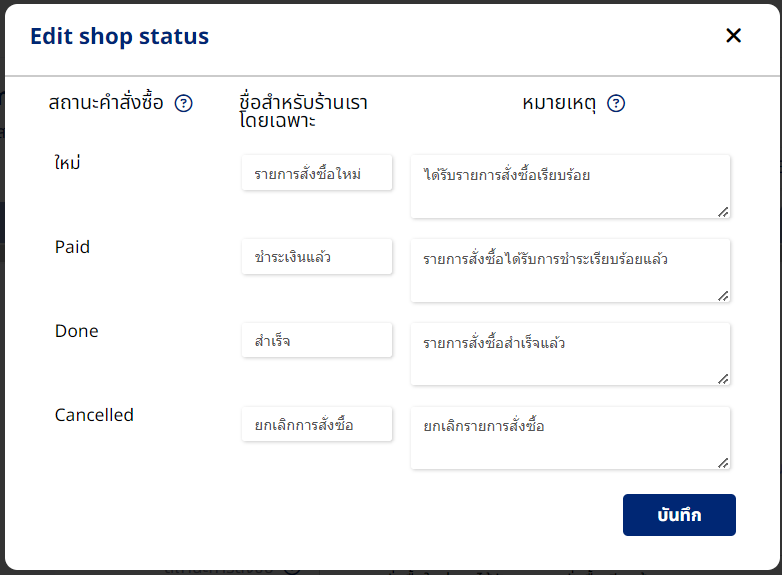
2. Shipping
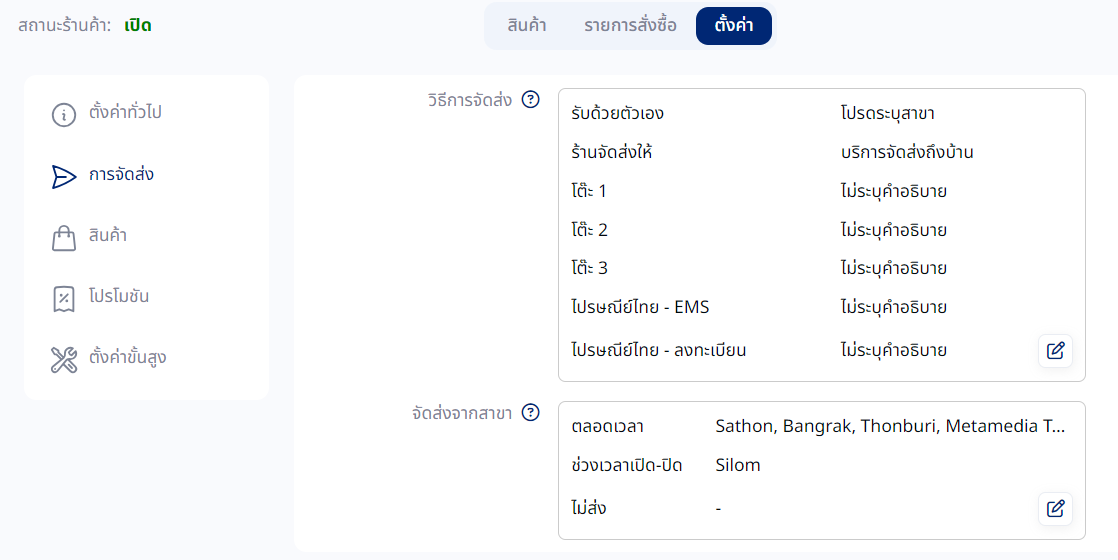
2.1 ช่องทางการจัดส่ง (Shipping Options) ทางร้านค้าสามารถเลือกช่องทางการจัดส่งได้ โดยเมื่อลูกค้าทำการสั่งซื้อสินค้าผ่านแอปพลิเคชัน ก็จะสามารถเลือกช่องทางจัดส่งมาได้เลย โดยมีช่องทางการจัดส่งให้เลือก 4 ช่องทาง ได้แก่
- Self-pickup หมายถึง ให้ลูกค้ามารับสินค้าที่หน้าร้าน
- Direct Delivery หมายถึง การจัดส่งโดยการคำนวณระยะทาง
- ThaiPost-EMS หมายถึง การจัดส่งด้วยบริการไปรษณีย์ด่วนพิเศษ (Express Mail Service)
- ThaiPost-Registered Mail หมายถึง การจัดส่งด้วยบริการไปรษณีย์ลงทะเบียน
- Other หมายถึง การจัดส่งโดยช่องทางอื่น หรือ ผู้จัดส่งรายอื่นนอกเหนือจากตัวเลือก
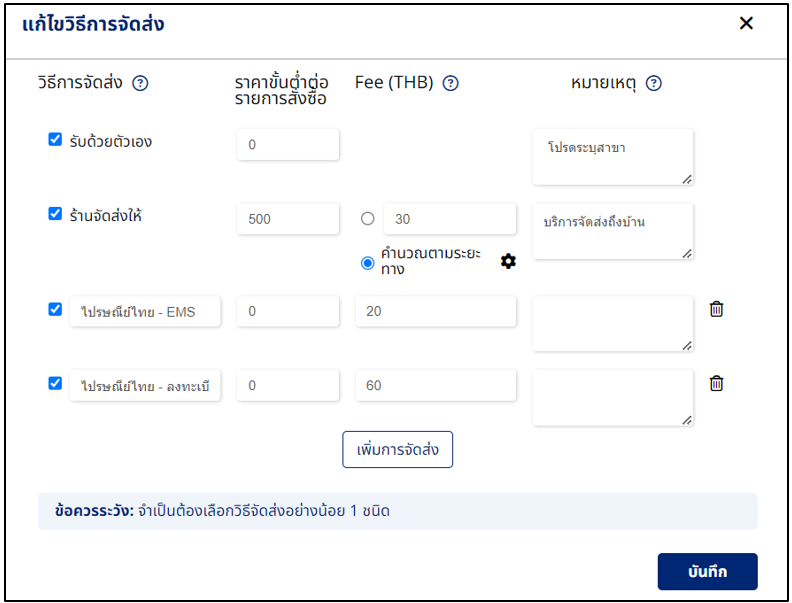
ค่าบริการ คือ ค่าใช้จ่ายเพิ่มเติมในการจัดส่งสินค้า (นอกเหนือจากราคาสินค้า) ทางร้านค้าสามารถระบุจำนวนไปในหน้าการตั้งค่านี้ได้เลย โดยจำนวนเงินที่ระบุนี้จะถูกนำไปคำนวณรวมเป็นยอดที่แจ้งว่าลูกค้าต้องชำระเป็นยอดเท่าไหร่ เมื่อลูกค้าสั่งซื้อสินค้าและเลือกวิธีการจัดส่งที่ทางร้านตั้งค่าไว้ (รวมค่าขนส่งสินค้า)
ค่าธรรมเนียมการจัดส่งโดยตรงจากทางร้านค้า (Direct Delivery) ฟังก์ชันนี้เหมาะสำหรับร้านค้าที่มีการจัดส่งจากทางบริษัทเองอยู่แล้ว โดยสามารถตั้งค่าให้ระบบคำนวณระยะทางการจัดส่งและแสดงราคาให้ลูกค้าได้เลยผ่านแอปพลิเคชัน ทางร้านค้าเป็นผู้ระบุเรทราคา ต่อ ระยะทางเอง และทำการตั้งค่าจุดที่ส่งสินค้าเพื่อที่ระบบจะได้คำนวณจากพื้นที่จัดส่งได้เลย สำหรับร้านค้าที่มีหลายสาขา ก็สามารถระบุพิกัดของแต่ละสาขาได้
วิธีการตั้งค่าการคำนวณราคาการจัดส่งตามระยะทาง
หน่วยระยะทางเป็น กิโลเมตร
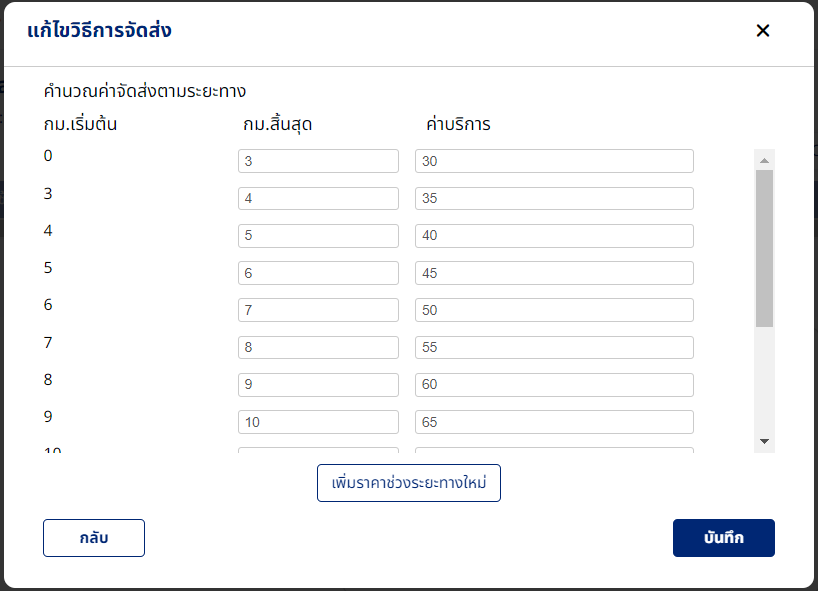
- กด “Add distance fee”
- ระบุช่วงระยะทาง และค่าจัดส่ง
2.2 ตั้งค่าการส่งเดลิเวอรี่ตามรายสาขา (Delivery from branch)
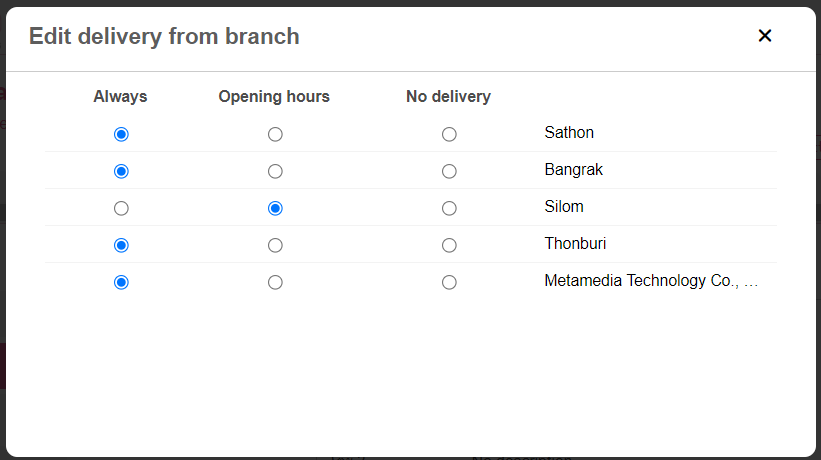
3. Product
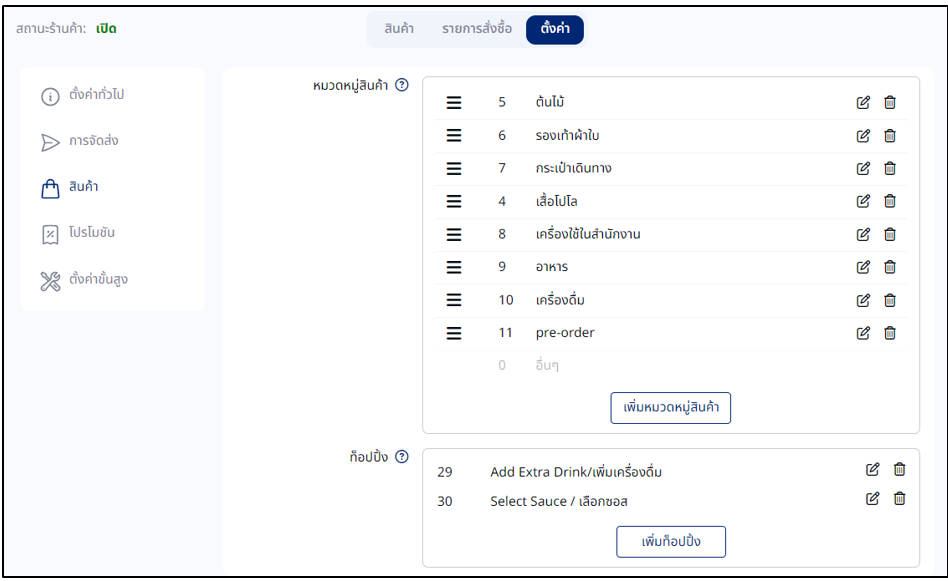
3.1 หมวดหมู่สินค้า (Categories) คือ การสร้างหมวดหมู่ของสินค้าที่ทางร้านค้าต้องการแบ่งกลุ่ม สามารถกำหนดได้กี่หมวดหมู่ก็ได้ และตั้งชื่อได้อย่างอิสระ กำหนดโดยการกดเพิ่มหมวดหมู่สินค้า (Add Category) โดยจะกำหนดเป็นตัวเลขและชื่อของหมวดหมู่นั้นๆ สามารถทำการแก้ไขหรือลบหมวดหมู่สินค้าได้
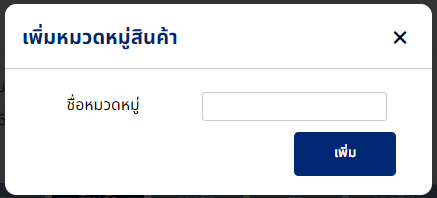
3.2 ท็อปปิ้ง (Toppings) คือ การเพิ่มท็อปปิ้งของทางร้าน สามารถเพิ่มท็อปปิ้งและตั้งค่าราคาได้
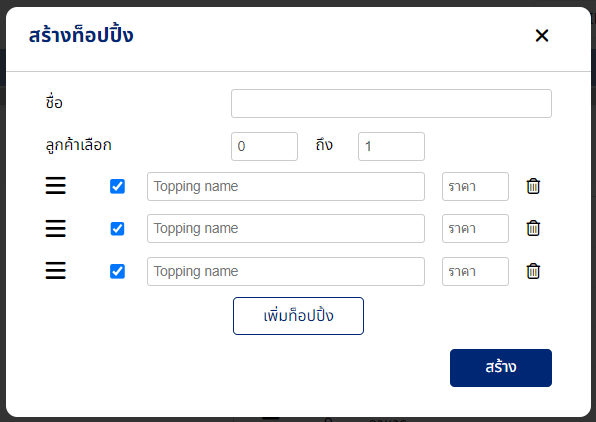
4. Promotion
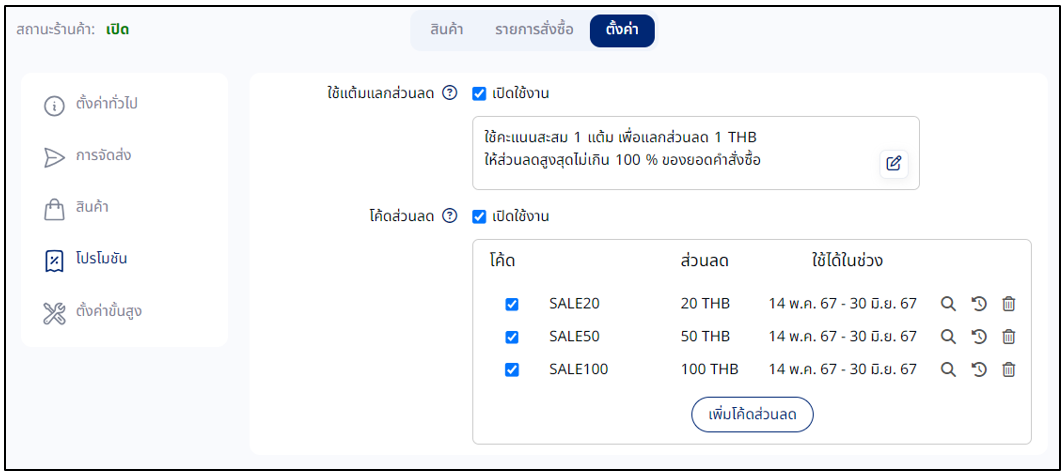
4.1 การใช้แต้มเพื่อเป็นส่วนลดในการสั่งซื้อ (Discount with point) คือ ลูกค้าสามารถนำแต้มที่สะสมไว้ มาใช้เป็นส่วนลดค่าสินค้าได้ โดยตั้งค่าได้ว่า
- แต้มขั้นต่ำที่ลูกค้าจะใช้ลดได้ และแลกเป็นส่วนลดได้เท่าไร
- ร้อยละมากสุดที่ลดราคาได้ (เพื่อป้องกันไม่ให้ลดเกินทุน)
ตัวอย่างเช่น
สามารถให้ลูกค้าใช้แต้มสะสมลดราคาค่าสินค้าได้ โดย 10 แต้มใช้ลดราคาได้ 1 บาท หากมีแต้มทั้งหมด 10,000 แต้ม แต่ถ้าหากมีการมีจำกัดร้อยละการลดราคาไว้ที่ 25% (Maximum discount) ถ้าลูกค้าซื้อสินค้ารวมราคา 1,000 บาท ก็จะสามารถลดราคาได้สูงสุด 250 บาท เท่านั้น แม้ลูกค้าจะมีแต้มถึง 10,000 แต้ม ระบบก็จะให้ใช้แค่ 2,500 แต้มเพื่อเป็นส่วนลด 250 บาท
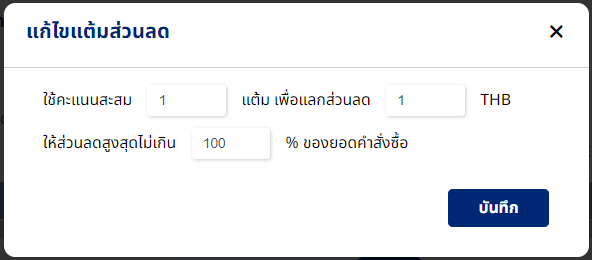
4.2 การใช้โค้ดเพื่อเป็นส่วนลด (Discount with code) คือ การสร้างโค้ดเพื่อเป็นส่วนลดส่งให้ลูกค้า สำหรับนำมาเป็นส่วนลดเวลาซื้อสินค้า

5. Advanced settings
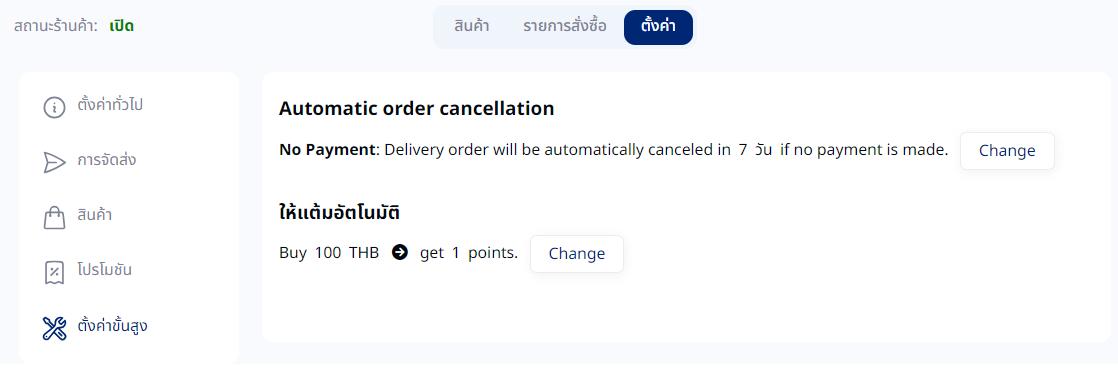
5.1 การยกเลิกรายการสั่งซื้ออัตโนมัติ (Automatic Cancel Order) คือ การตั้งค่าให้รายการสินค้าถูกยกเลิกไปเอง เมื่อไม่มีการปรับสถานะการสั่งซื้อ ภายในจำนวนวันที่กำหนด
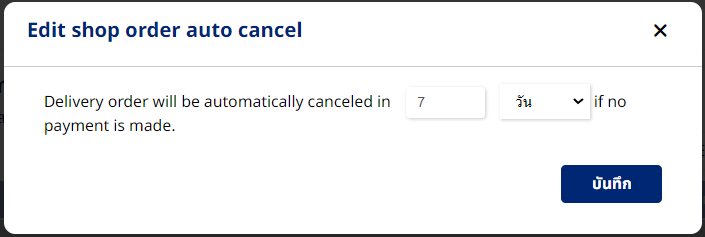
5.2 ให้แต้มอัตโนมัติ (Automatic Points Rewarding) คือ อัตราการแปลงค่าจากยอดซื้อของลูกค้าแปลงเป็นแต้มสะสมให้ลูกค้า เช่น กำหนด ยอดซื้อ 100 บาท ได้ 1 แต้ม เป็นต้น (ลูกค้าจะได้รับอัตโนมัติเมื่อสถานะการสั่งซื้อเปลี่ยนเป็น Done – โดยทางร้านค้าต้องมาปรับสถานะให้รายการสั่งซื้อ)
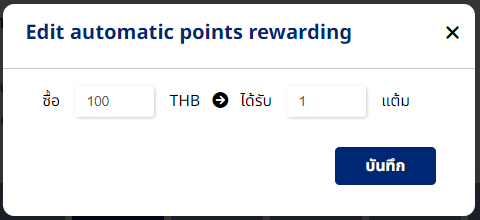
หากทางร้านค้าต้องการใช้ฟีเจอร์นี้เป็นเครื่องมือการแสดงรายการสินค้าและบริการที่มี เป็นเหมือนสมุดเมนูที่ไว้ดูรายการสินค้าและบริการ ก็เพียงไม่ต้องเลือกวิธีการชำระเงิน เพียงเท่านี้ทางร้านค้าก็สามารถสร้างรายการ catalog online บนแอปพลิเคชันได้แล้ว
นอกจากนี้แล้ว ท่านยังสามารถดูบทความอื่นๆ ที่เกี่ยวข้องได้อีก ดังต่อไปนี้
🛍️ การเพิ่มรายการสินค้า อ่านต่อได้ที่นี่… คลิก
🛍️ การตรวจสอบรายการสั่งซื้อ อ่านต่อได้ที่นี่… คลิก
🛍️ การสั่งซื้อผ่านแอปพลิเคชัน Loga อ่านต่อได้ที่นี่… คลิก


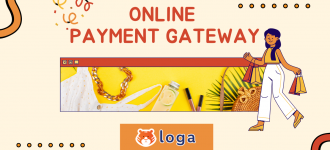







0 Comments